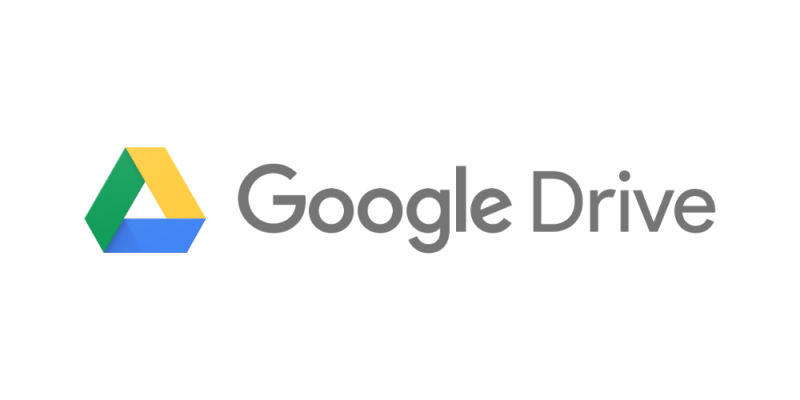
ভাচুর্য়াল ড্রাইভ হিসেবে আমরা অনেকেই গুগল ড্রাইভ ব্যবহার করে থাকি। আর আমাদের অনেকেরই হয়তো একাধিক গুগল ড্রাইভ আইডি রয়েছে। হয়তো একটি বাসার কাজে বা ব্যক্তিগত কাজে, অন্যটি অফিসের কাজে এবং হয়তো আরেকটি গুগল ড্রাইভ আইডি আমরা ব্যবহার করে থাকি নিজের ব্যক্তিগত কাজের জন্য। কিন্তু লক্ষ্য করলে একটি বিষয় দেখবেন যে, পিসিতে আমরা এক সাথে একাধিক গুগল ড্রাইভ আইডি ব্যবহার করতে পারি না, গুগল আমাদেরকে এক পিসিতে একাধিক Google Backup and Sync এপপ ব্যবহার করতে দেয় না। তাই আমরা এক পিসিতে একাধিক গুগল ড্রাইভ আইডি চালানোর জন্য বিভিন্ন ধরনের থার্ড পার্টি সফটওয়্যার ব্যবহার করে থাকি। তবে অতিরিক্ত কোনো সফটওয়্যার ব্যবহার না করেই একটি সহজ পদ্ধতিতে আপনি মাল্টিপল গুগল একাউন্ট সিঙ্ক করতে পারবেন! কিভাবে? সেটা দেখানোর জন্য আমি আজ চলে এসেছি টেকটিউনসে! তো চলুন বরাবরের মতোই আর কথা না বাড়িয়ে সরাসরি টিউনে চলে যাই:
হ্যাঁ! ঠিক শুনেছেন! শুধু গুগল আইডি নয়, পিসিতে যে সব সার্ভিসের একাধিক আইডি চালানো চায় না সেগুলোর একাধিক আইডি আপনি একসাথে চালাতে পারবেন আজকের এই পদ্ধতিটি অনুসরণ করে! উইন্ডোজে আপনাকে শুধু আপনার প্রয়োজন মাফিক ভিন্ন ইউজার একাউন্ট খুলে নিতে হবে। উইন্ডোজ ১০ এর একটি ফিচার হলো এখানো আপনি অন্য ইউজারের পারমিশনের ভিক্তিতে একই ইউজার একাউন্টে একই সফটওয়্যারের দুটি অংশ চালাতে পারবেন! এর জন্য প্রথমে আপনাকে একটি আলাদা নতুন ইউজার একাউন্ট খুলে নিতে হবে।
উইন্ডোজ ১০ এর জন্য নিচের ধাপগুলো অনুসরণ করুন:
১) প্রথমে স্টার্ট মেনু থেকে Windows Settings য়ে যান এবং Accounts অপশনে ক্লিক করুন।
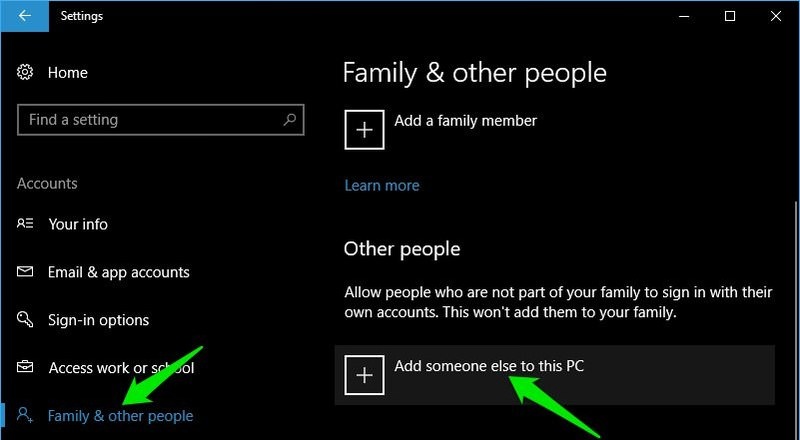
২) এবার বাম দিক থেকে Family & other people ট্যাবে ক্লিক করুন এবং তারপর ডান দিকের Other people অংশ থেকে Add someone else to this PC অপশনে ক্লিক করুন।
৩) আরেকটি উইন্ডো আসবে, এখান থেকে I dont have this person's sign-in information অপশনে ক্লিক করতে হবে।
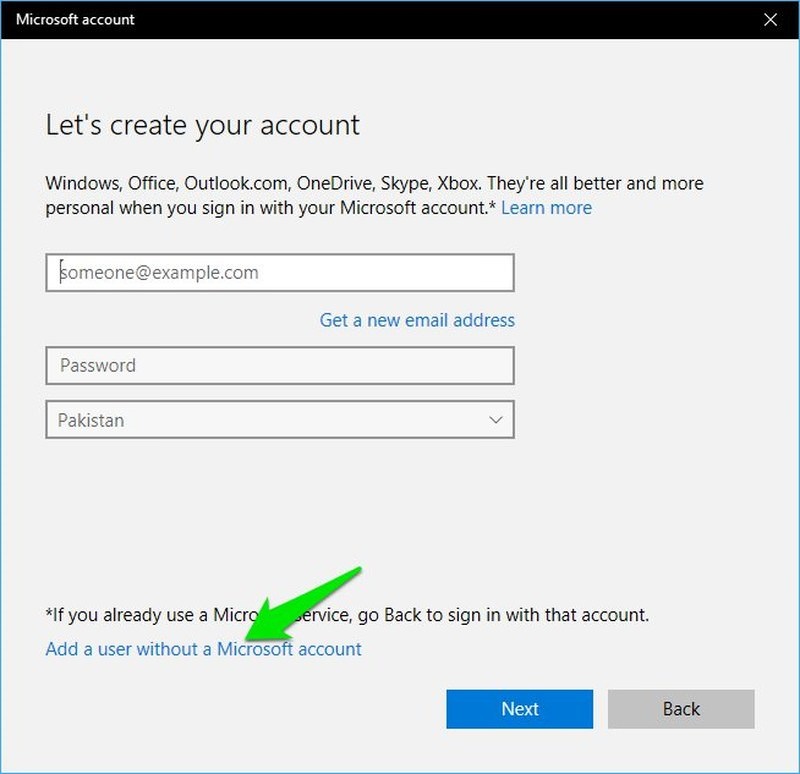
৪) এরপর এইরকম একটি মাইক্রোসফট একাউন্ট তৈরির উইন্ডো আসবে। এখান থেকে নিচের দিকে অবস্থিত Add a use without a Microsoft account অপশনে ক্লিক করতে হবে আপনাকে।
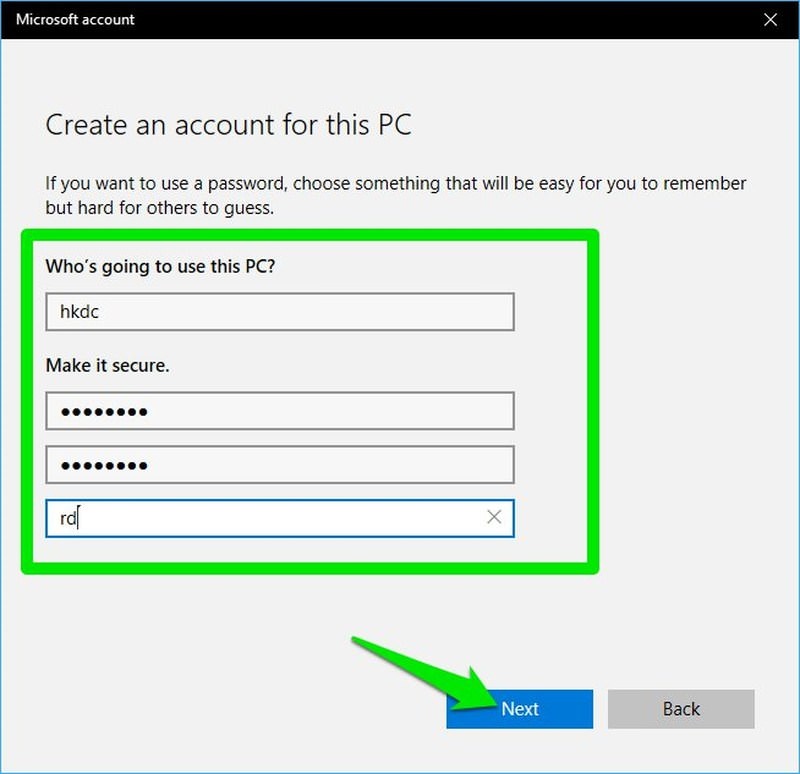
৫) এবার পরবর্তী পেজ থেকে নতুন ইউজার নেমের নাম এবং পাসওর্য়াড দিয়ে Next বাটন চেপে একাউন্টটি তৈরি করে নিন।
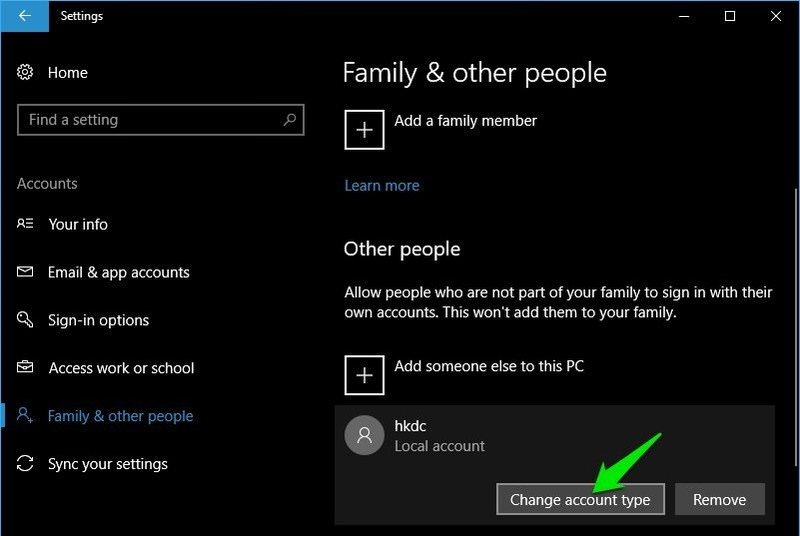
৬) এবার আমাদেরকে এই সদ্য তৈরি করা একাউন্টটিকে Administrator আকারে বানিয়ে নিতে হবে, এর জন্য Change account type অপশনে ক্লিক করতে হবে।
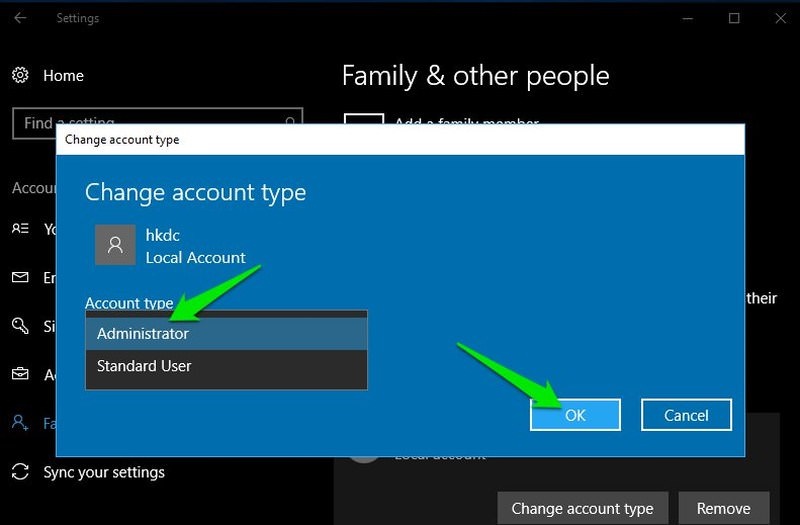
৭) এবার Account Type ড্রপ ডাউন মেনু থেকে Administrator সিলেক্ট করুন। এবং OK বাটন ক্লিক করুন।
উইন্ডোজ ৮.১ এর জন্য নিচের ধাপগুলো অনুসরণ করুন:
১) উইন্ডোজ ৮.১ এর স্টার্ট স্ক্রিণে যান। এখানে এসে সার্চ বক্সে লিখুন add user তারপর সার্চ রেজাল্ট থেকে Settings অপশনটি সিলেক্ট করুন। তারপর বাম দিকের Give other users access to this computer অপশনে ক্লিক করুন।
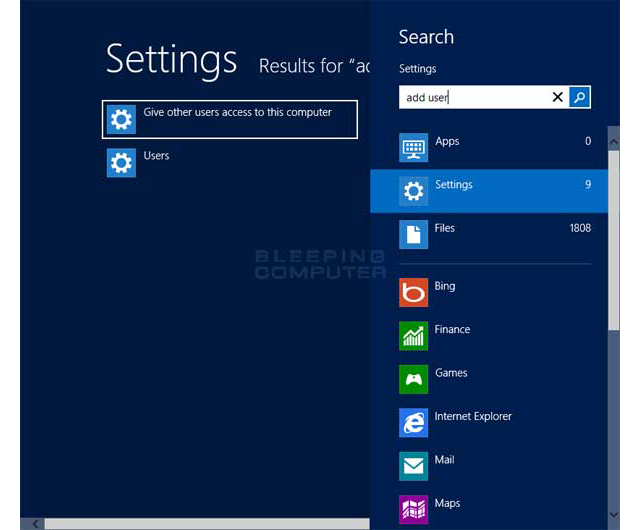
২) আপনাকে Users সেটিং পেজে নিয়ে আসা হবে। এখান থেকে স্ক্রল ডাউন করে Add a user অপশনে ক্লিক করুন।
৩) Add a User উইন্ডো আসলে নিচের বামে অবস্থিত Sign In without a microsoft account অপশনে ক্লিক করুন।
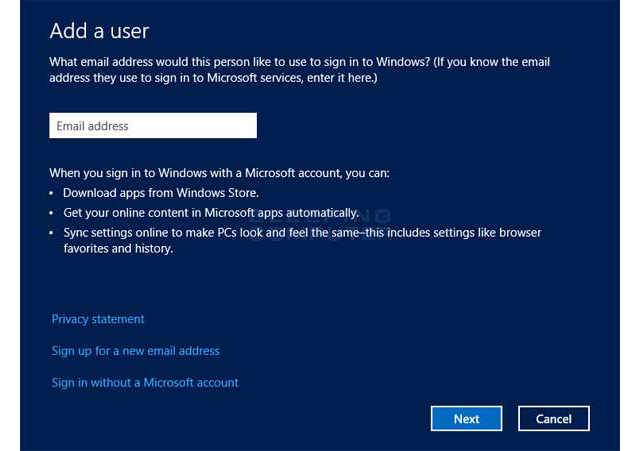
৪) এবার নতুন ইউজার নেম এবং পাসওর্য়াড দিয়ে নতুন একটি ইউজার একাউন্ট খুলে ফেলুন এবং Finish বাটনে ক্লিক করে এখান থেকে বেরিয়ে আসুন।
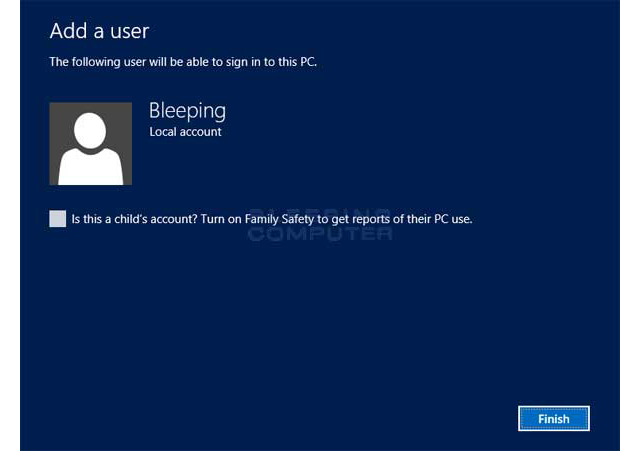
৫) এবার সদ্য তৈরিকৃত একাউন্টের নামের নিচে দেখবেন একটি অপশন রয়েছে Change your account type নামে। এখানে ক্লিক করুন। আর এখানে এসে Administrator বক্সে টিক দিয়ে Change Account Type বাটনে ক্লিক করে বেরিয়ে আসুন।
যারা উইন্ডোজ সেভেন ব্যবহার করেন তারা নতুন ইউজার একাউন্ট তৈরি করার জন্য নিচের ধাপগুলো অনুসরণ করুন:
১) সরাসরি কন্ট্রোল প্যানেলে চলে যান এবং User Accounts অপশনে ক্লিক করুন।
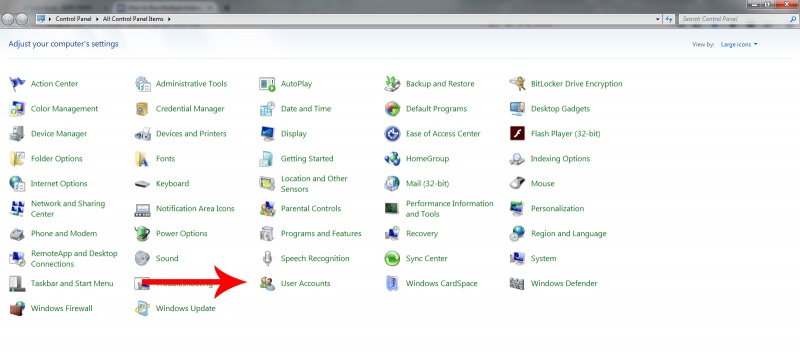
২) এবার User Accounts উইন্ডো থেকে Manage another account অপশনে ক্লিক করুন।
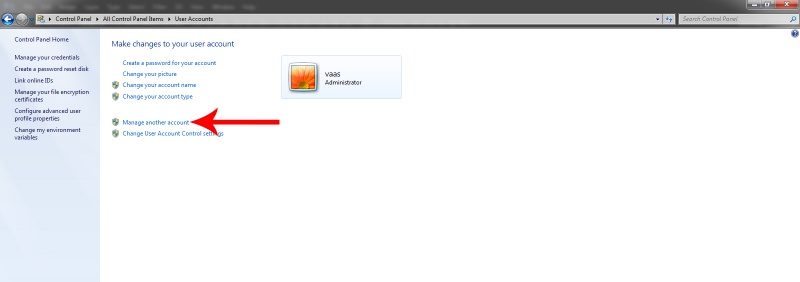
৩) এবার এখান থেকে Create a new account অপশনে ক্লিক করুন।
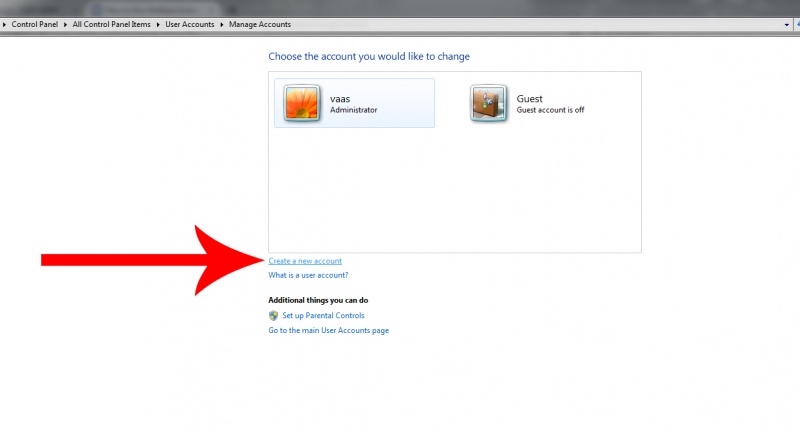
৪) এবার বক্সে ইউজার নাম দিন এবং নিচে পারমিশন অপশনগুলো থেকে Administrator বক্সে টিপ চিহ্ন দিয়ে Create Account বাটনে ক্লিক করুন।
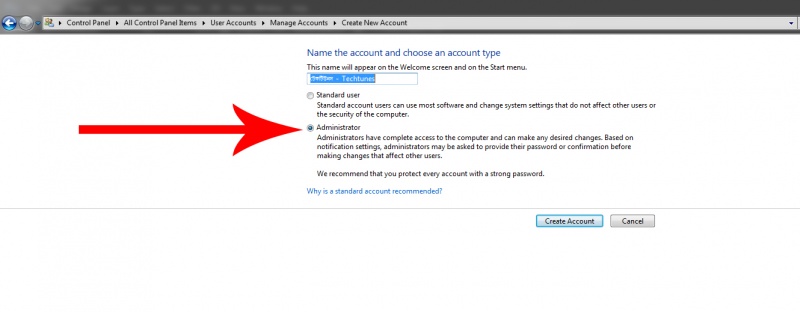
একাউন্ট তৈরির কাজ শেষ এবার আমি দেখাচ্ছি কিভাবে একই পিসিতে আরেকটি গুগল ড্রাইভ ডেস্কটপ এপপ চালাবেন।
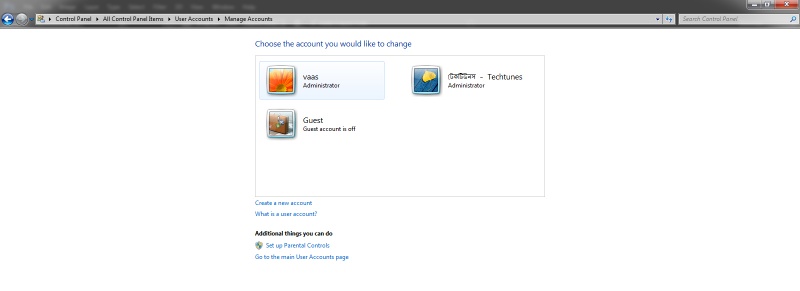
আপনার পিসিতে যদি আগে থেকেই গুগল ড্রাইভ চালু না থাকে তাহলে আপনার ইমেইল আইডি দিয়ে গুগল ড্রাইভটি চালু করুন এবং সাইন ইন করে নিন। এবার স্টার্ট মেনুর প্রোগ্রাম ফাইলস থেকে কিংবা গুগল ড্রাইভের স্টার্ট মেনু শর্টকাট থেকে More অপশনে গিয়ে Open File location সিলেক্ট করুন। গুগল ব্যাকআপ এন্ড সিঙ্ক ফোল্ডার আসবে। এবার নিচের ধাপগুলো অনুসরণ করুন:
১) Shift কী চেপে গুগল ড্রাইভ এপপ শর্টকাট আইকনে রাইট মাউসের বাটন ক্লিক করুন। এবার কনটেক্স মেনুতে দেখবে Run as different user নামের একটি নতুন অপশন এসেছে। এটায় ক্লিক করুন।
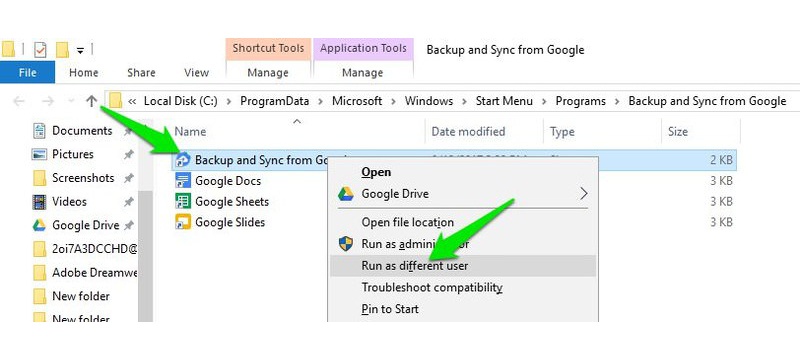
২) এবার এখানে আপনার সদ্য তৈরিকৃত নতুন ইউজারের ইউজারনেম এবং পাসওর্য়াড দিয়ে OK বাটনে ক্লিক করুন।
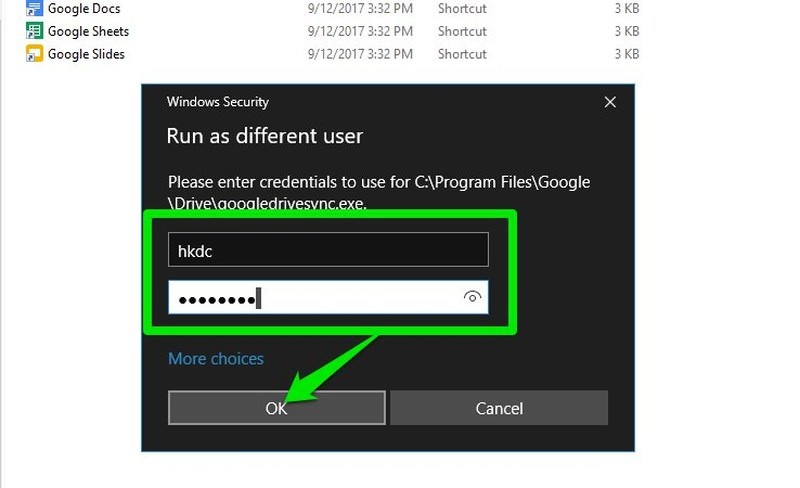
৩) ব্যাস! এবার টাস্কবারে দেখবেন যে আরেকটি গুগল ড্রাইভ এপপ চালু হয়ে গিয়েছে!
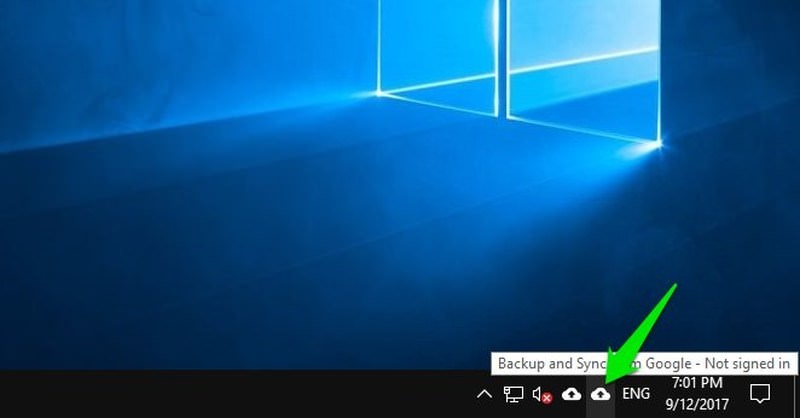
নতুন ই্উজার আইডিতে খোলা এই আরেকটি গুগল ড্রাইভ এপের Sync প্রক্রিয়াটি আপনার কাছে জটিল মনে হতে পারে। এরজন্য নিচের ধাপগুলো অনুসরণ করে সিঙ্ক প্রক্রিয়াটি নিশ্চিত করে নিন।
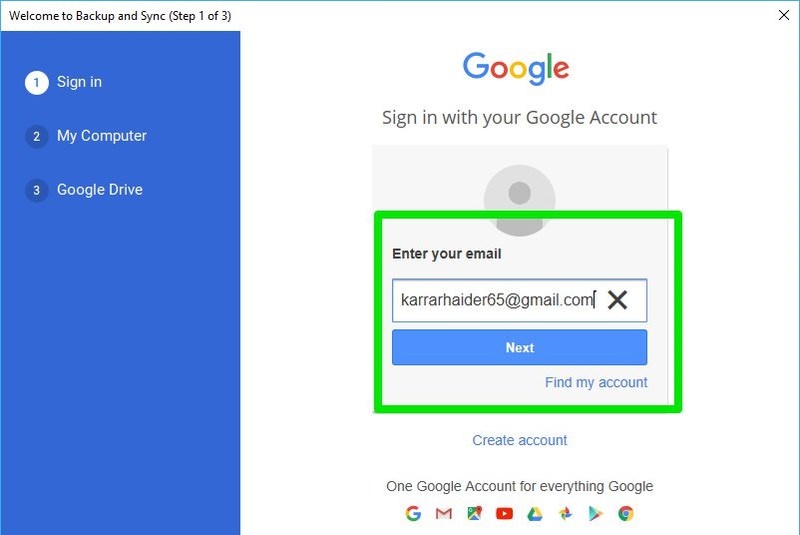
১) নতুন ভাবে খোলা গুগল ড্রাইভ এপে যান এবং আপনার আরেকটি জিমেইল আইডি দিয়ে সাইন ইন করুন যেটা আপনি সিঙ্ক সুবিধাটি নিতে চান।
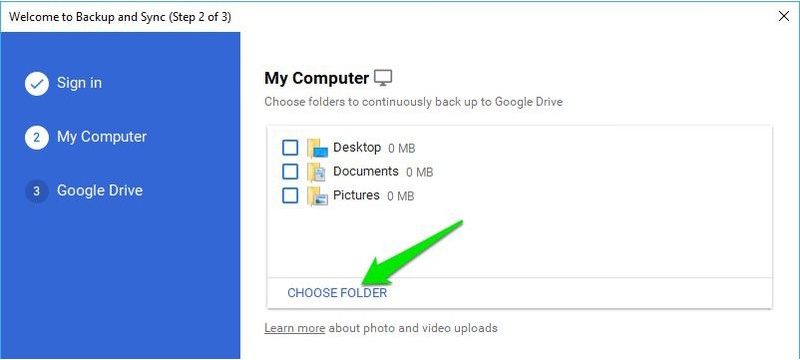
২) এবার CHOOSE FOLDER অপশনে ক্লিক করে আপনার পিসি থেকে যে ফোল্ডারটি সিঙ্ক করতে চান সেটি নির্বাচন করতে পারবেন।
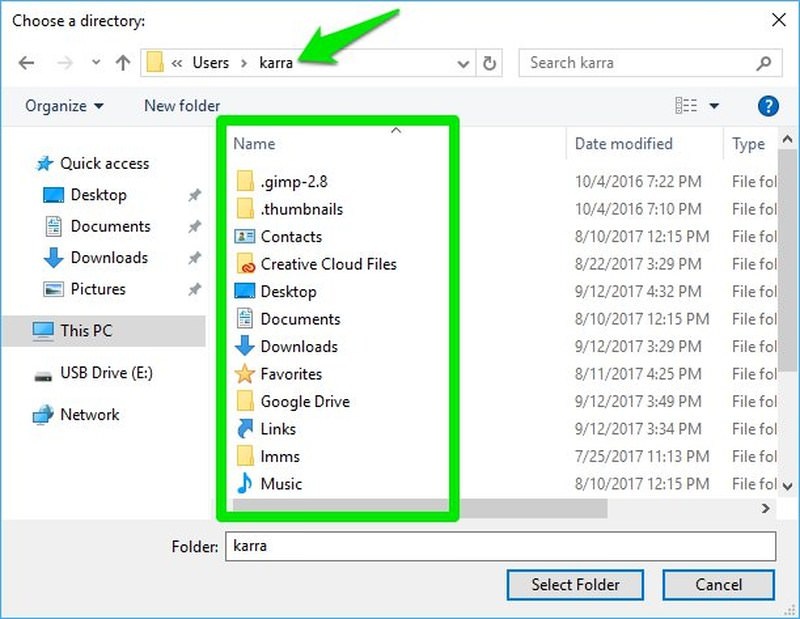
৩) আপনার পছন্দের ফোল্ডারটি সিলেক্ট করুন এবং Select folder বাটনে ক্লিক করুন।
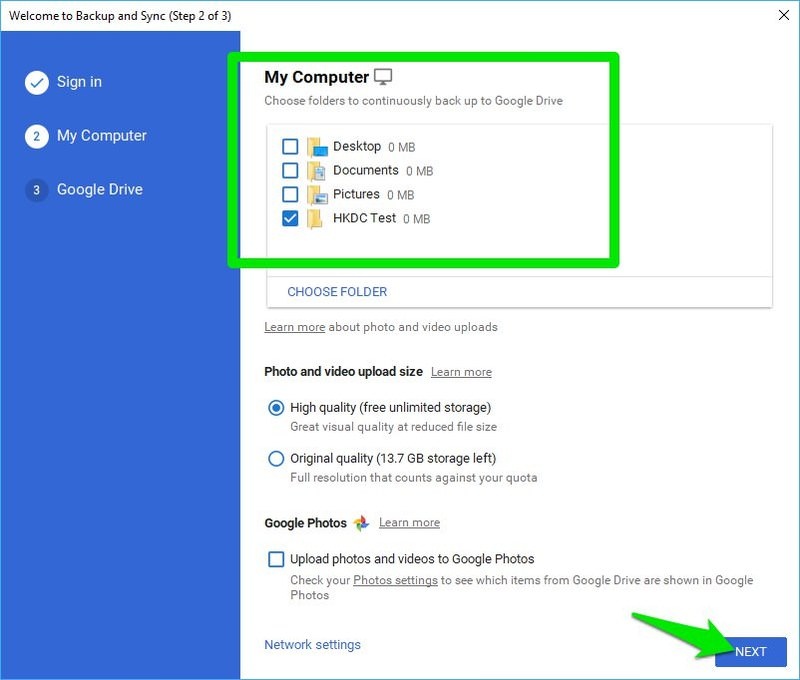
৪) ফোল্ডারটি নির্বাচন করা হয়ে গেলে Next বাটনে ক্লিক করে সিঙ্ক প্রক্রিয়াটি শেষ করুন।
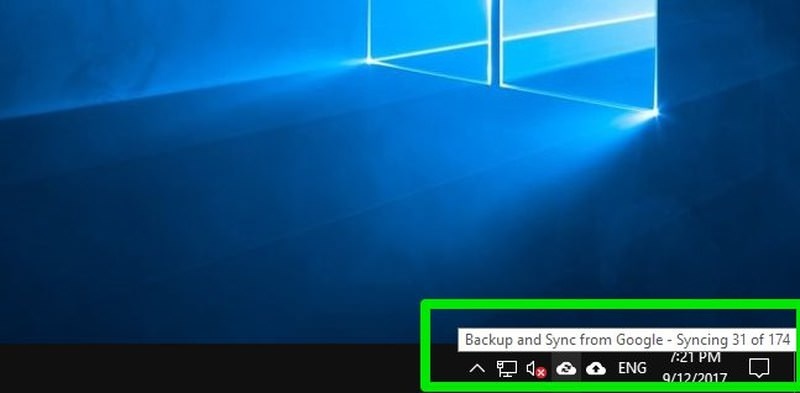
আপনার ২য় গুগল ড্রাইভের ডাটাগুলো আরেকটি আলাদা গুগল ড্রাইভ ফোল্ডারে সংরক্ষিত হয়ে থাকবে এবং সিঙ্ক মার্ককৃত ফোল্ডারে নতুন কিছু ঢুকালে সেটি অটোম্যাটিক্যালি আইডিতে সিঙ্ক হয়ে যাবে!
তো হয়ে গেল! এভাবে যতগুলো ইচ্ছে ইউজার একাউন্ট তৈরি করে আপনি যতগুলো ইচ্ছে ততগুলো গুগল ড্রাইভ একাউন্ট একটি পিসিতে চালাতে পারবেন। তবে মনে রাখতে হবে যে, প্রতিবার পিসি রিস্টার্টের পর আপনাকে ম্যানুয়ালি ভাবে বাকি গুগল ড্রাইভ এপপগুলো চালু করতে হবে এবং এগুলো বন্ধ করতে হলে টাস্ক ম্যানেজারে গিয়ে করতে হবে!
তো আজ এ পর্যন্তই! আগামীতে অন্য কোনো টপিক নিয়ে আলোচনা করতে চলে আসবো আপনাদেরই প্রিয় বাংলা টেকনোলজি সৌশল নেটওয়ার্ক টেকটিউনসে!
আমি ফাহাদ হোসেন। Supreme Top Tuner, Techtunes, Dhaka। বিশ্বের সর্ববৃহৎ বিজ্ঞান ও প্রযুক্তির সৌশল নেটওয়ার্ক - টেকটিউনস এ আমি 13 বছর 2 মাস যাবৎ যুক্ত আছি। টেকটিউনস আমি এ পর্যন্ত 661 টি টিউন ও 428 টি টিউমেন্ট করেছি। টেকটিউনসে আমার 150 ফলোয়ার আছে এবং আমি টেকটিউনসে 0 টিউনারকে ফলো করি।
যার কেউ নাই তার কম্পিউটার আছে!